Πώς να επαναφέρετε το δισκίο μετά από ένα ανεπιτυχές υλικολογισμικό Android. Επαναφορά δισκίου μετά από ανεπιτυχές υλικολογισμικό: Επιλογές επίλυσης προβλημάτων
Η Unbrick είναι η αποκατάσταση του δισκίου μετά Ανεπιθύμητο υλικολογισμικό, ή, όπως λένε, αποκαθιστώντας το δισκίο από την κατάσταση του τούβλου. Τι σημαίνει το "ανεπιτυχές" firmware; Η πιθανότητα είναι ότι ο υπάλληλος του κέντρου εξυπηρέτησης στο οποίο απευθύνσατε, απλώς επωφεληθείτε από το ανεπίσημο (το απόθεμα) firmware, γι 'αυτό έχετε τώρα προβλήματα.
Εάν, μετά την επιστροφή στο χέρι σας, το tablet εμφανίζει την εικόνα στη θέση του καθρέφτη, το tablet δεν ανταποκρίνεται στο άγγιγμα του αισθητήρα, δεν λειτουργεί εσφαλμένα wi-fi, ή ένας υπολογιστής tablet "κρέμεται" στις επιγραφές Android - όλα αυτά είναι σημάδια flying firmware. Αλλά δεν υπάρχει τίποτα τρομερό σε αυτό - υπάρχουν πολλοί τρόποι για να αποκαταστήσετε τον φορτωτή tablet.
![]()
Επαναφορά φορτωτή tablet
Έτσι, το δισκίο δεν δίνει σημάδια ζωής. Το πρώτο πράγμα που ο έμπειρος ειδικός πρέπει να ελέγξει είναι οι κύριοι τροφοδότες στο διοικητικό συμβούλιο. Εάν όλα είναι καλά μαζί τους, τότε ο φορτωτής πέταξε.Τι είναι απαραίτητο για την επίλυση του προβλήματος:
- εμπειρία και "χέρια από τη σωστή θέση"?
- Αρχείο με το απαραίτητο λογισμικό.
- Μικρό καλώδιο USB, κάρτα microSD.
Εντολή βήμα προς βήμα
- Πρέπει να προετοιμάσετε μια κάρτα microSD για ένα firmware tablet μετά την ολοκλήρωση του bootloader. Επιλέγω κανονικό μέγεθος Σύμπλεγμα, μορφή FAT32.
- Περαιτέρω - Επαναφορά δισκίου (επισκευές Κινέζικα δισκία Έχει τα δικά της χαρακτηριστικά, σε αυτήν την περίπτωση, το κουμπί ενδέχεται να μην εγκατασταθεί, οπότε πρέπει να αποσυναρμολογήσετε το tablet και να χρησιμοποιήσετε τα τσιμπιδάκια). Ταυτόχρονα, είναι απαραίτητο να κρατήσετε τα πλήκτρα "ισχύς" και "τόμος" μέχρι να εμφανιστεί το μήνυμα σχετικά με την ανίχνευση της νέας συσκευής. Έβαλα τον οδηγό σε αυτό. Ως αποτέλεσμα, έχουμε μια νέα συσκευή.
- Εάν ένας ειδικός εκτελεί όλες τις λειτουργίες σωστά, αλλά δεν ανιχνεύει τη συσκευή, είναι απαραίτητο να πιέσετε τη "Power" και "να χτυπήσετε" τα "πόδια" της μνήμης κάτω από τους αριθμούς 5 και 6, ακολουθώντας τη φίσα των ηχείων.
- Τώρα η συσκευή πρέπει να βρεθεί. Στη συνέχεια, παίρνουμε ένα προετοιμασμένο αρχείο με ένα λογισμικό που πρέπει να αποσυσκευαστεί στη ρίζα του δίσκου (για παράδειγμα, C: \\\\). Οι οδηγοί από το φάκελο "Drivers" είναι εγκατεστημένες στη νέα συσκευή.
- Τώρα το δισκίο από τον υπολογιστή πρέπει να απενεργοποιηθεί και να τρέξει C: \\ Android \\ amlflash \\ imageburntool.exe (κάτω από τα δικαιώματα διαχειριστή), το εργαλείο Amlogic Burning.
- Στη συνέχεια, πρέπει να καθορίσετε τη σωστή διαδρομή στο αρχείο υλικολογισμικού. Μπορείτε να πηδήσετε το μήνυμα σχετικά με την απουσία ενός αρχείου διαμόρφωσης και προστίθεται με τον ίδιο τρόπο. όπως το ίδιο το αρχείο υλικολογισμικού.
- Στο υλικολογισμικό, πιέζεται το "Έναρξη", ξεκινά η διαδικασία. Περιμένουμε τα μηνύματα να απενεργοποιήσουν τη συσκευή, όπως το κάνουμε. Τώρα πρέπει να αφαιρέσετε καλώδιο USB Από τον υπολογιστή (απενεργοποιήστε την επαναφορά, "ohm ή το κουμπί δεν μπορεί να είναι). Στη συνέχεια, κάντε κλικ στο εμφανιζόμενο παράθυρο OK, στη συνέχεια - STOP, η επιλογή Info Confor Reset INFO INFO έχει επιλεγεί στη μονάδα flash. Τώρα ήρθε η ώρα να Συνδέστε το δισκίο στον υπολογιστή και κάντε κλικ στην επιλογή "Έναρξη" - Διαδικασία Το υλικολογισμικό έρχεται σχετικά με-;
- Περιμένουμε έως ότου η πρόοδος σταματήσει το 80% και δίνει ένα σφάλμα. Σε ένα λεπτό, το μέγιστο, θα εμφανιστεί η οθόνη tablet TWRP Recovery. Μενού - AML Κλείσιμο;
- Το TWRP Recovery ξεκινά, εμφανίζεται μια νέα συσκευή στο διαχειριστή συσκευών. Ορίστε χειροκίνητα τον οδηγό (φάκελος προγράμματος οδήγησης.
- Μετά την ολοκλήρωση της εγκατάστασης πηγαίνετε Φάκελος Android/ adb;
- Τοποθετήστε την κάρτα μνήμης στο tablet.
- Στη συνέχεια, ξεκινήστε το αρχείο test_adb_hero.bat, μετά την οποία κάνουν κλικ σε οποιοδήποτε κουμπί, η διαδικασία ανάκτησης πρέπει να ξεκινήσει.
- Μετά την ολοκλήρωση της αντιγραφής, εκτελέστε το δισκίο μέσω της ανάκτησης TWRP.
- Απενεργοποιήστε το καλώδιο.
- Ας ξεκινήσουμε το δισκίο χρησιμοποιώντας το κλειδί λειτουργίας, θα εμφανιστεί ένα γνωστό ρομπότ Android.
- Εκτελούμε και τα τρία σκουπίδια.
- Κάντε κλικ στην επιλογή Εγκατάσταση από SD-Card, υπάρχει ένα αρχείο zip εκεί, πρέπει να το επιλέξετε.
- Μετά το υλικολογισμικό πρέπει να κάνετε επανεκκίνηση της συσκευής - το υλικολογισμικό είναι εγκατεστημένο στο tablet. Μπορείτε να αναβαθμίσετε σε κάτι φρέσκο \u200b\u200bεάν είναι απαραίτητο.
Ως σημείωση, όπως βλέπετε, η διαδικασία είναι πολύ κουραστική και για τον αρχάριο μπορεί να είναι καθόλου αδύνατο έργο. Αλλά ένας ειδικός που έχει κάνει αυτό δεν θα είναι σε θέση να αντιμετωπίσει γρήγορα το έργο γρήγορα - και χρειάζεται επίσης λογισμικό Ετοιμάζεται και για το αποτέλεσμα από απαντήσεις. Στο κέντρο εξυπηρέτησης "Smart-service", η επισκευή των δισκίων στην Οδησσό περιλαμβάνει αυτή τη φοβερή διαδικασία. Επίσης, σας προσφέρουμε - είτε αντικαθιστούν την οθόνη ή την πολύπλοκη επισκευή μητρουργία δισκία. Όπως και οποιοδήποτε άλλο μεγάλο κέντρο, παρέχουμε την επισκευή της Asus, του Prestigio, των βοηθητικών δισκίων, της Apple, του Goclever, της HP, Wexler, της Samsung, του Acer, του Ainol και άλλων εμπορικών σημάτων.
Ενεργοποιήστε το Javascript για να δείτε τοΈτσι, πρώτα να καταλάβετε τι σημαίνει η ονομασία "ανεπιτυχής υλικολογισμικό". Τις περισσότερες φορές, το πρόβλημα επηρεάζει όσους αποφάσισαν να χρησιμοποιήσουν το ανεπίσημο υλικολογισμικό. Η οθόνη με ένα τέτοιο εσφαλμένο συγκρότημα μπορεί να εμφανιστεί όλα σε μορφή καθρέφτη, το Wi-Fi είναι κακό, ο αισθητήρας δεν είναι να απαντήσετε σε επαφή, το δισκίο μερικές φορές κρέμεται με ένα ασημένιο screensaver Android στην οθόνη. Όλα μπορούν να διορθωθούν: παρακάτω θα πούμε πώς να "θεραπεύσουμε" τη συσκευή.
Αυτό συμβαίνει λόγω των συνεπειών του ανεπίσημου υλικολογισμικού, το gadget παύει να ενεργοποιεί κανονικά. Μερικές φορές η οθόνη όταν γυρίζει ανάβει μερικά δευτερόλεπτα, μετά την οποία εξασθενεί. Οι άνθρωποι που αποσυναρμολογούνται σε δισκία ονομάζονται παρόμοια συσκευή "τούβλο".
Επιλογή 1: Το δισκίο εξακολουθεί να υπόκειται σε "Ανάσταση"
Κύρια προβλήματα:1) Κατά τη στιγμή της ενεργοποίησης, εμφανίζεται το λογότυπο Android, μπορείτε να περιμένετε για περαιτέρω λήψη για πάντα.
2) Σταματάει τον λειτουργικό αισθητήρα: Υπάρχει μια εικόνα, αλλά η οθόνη έχασε απολύτως την αντίδραση για να αγγίξει.
3) Η εικόνα περιστρέφεται στην αντίθετη κατεύθυνση (οθόνη καθρέφτη).
4) Άλλα σοβαρά προβλήματα στη γέμιση λογισμικού ή η ίδια η συσκευή, η οποία δεν ήταν πριν από το υλικολογισμικό.
5) Μαζί με αυτά τα συμπτώματα, ο υπολογιστής συνεχίζει να αναγνωρίζει το gadget ως μια συνδεδεμένη συσκευή.
Τις ενέργειές σας.
1) Θα πρέπει να πάρετε ένα "μητρικό" για το tablet, το εργοστάσιο firmware (ονομάζεται μηδέν). Υπάρχουν δύο επιλογές Πού να αναζητήσετε: Στην τοποθεσία του κατασκευαστή αυτής της συσκευής, ο ιστότοπος καθορίζεται στις οδηγίες, μερικές φορές στο πλαίσιο. Ή να βαθμολογήσετε πληροφορίες στη μηχανή αναζήτησης Google εάν η προηγούμενη έκδοση δεν έδωσε αποτελέσματα.
2) Αφού εξάγετε το μηδενικό υλικολογισμικό, είναι απαραίτητο να αλλάξετε το tablet, να είστε βέβαιος ότι θα εντοπιστεί ότι η μπαταρία φορτίζεται. Για πληροφορίες σχετικά με τον τρόπο αναλαμπής τέτοιων πραγμάτων, θα σας υπενθυμίσουμε τώρα: όλα αυτά μπορούν να μάθουν από τις οδηγίες υλικολογισμικού.
Επιλογή 2. Συμπτώματα
1) Το δισκίο μετά το υλικολογισμικό δεν ενεργοποιείται καθόλου.2) Η οθόνη ανάβει για λίγα λεπτά, στη συνέχεια αποσυνδεδεμένα.
3) Χρησιμοποιώντας έναν υπολογιστή, είναι αδύνατο να προσδιοριστεί και να προσδιορίσετε το tablet ως μια συνδεδεμένη συσκευή. Δεν υπάρχει οπτική και ήχο απόκριση του υπολογιστή στο tablet που είναι συνδεδεμένο μέσω USB.
Στην πρώτη περίπτωση, έχοντας μεταφέρει το gadget, ήταν σχετικά εύκολο να απαλλαγούμε. Αλλά τώρα χρειαζόμαστε πιο ριζικές ενέργειες. Τα συγκεκριμένα προβλήματα είναι ένα σαφές σημάδι ότι ο υπεύθυνος bootloader που είναι υπεύθυνος για την έναρξη του λειτουργικού συστήματος έχει καταστραφεί. Χωρίς αυτό το ραμμένο υλικολογισμικό, κανένα tablet δεν είναι ικανό να λειτουργεί (περίπου το ίδιο με το BIOS για έναν υπολογιστή).
Τις ενέργειές σας.
Μόνο μία επιλογή είναι δυνατή: Επαναφορά του bootloader SPI. Απαιτείται συσκευή απομάκρυνσης, 4 αντιστάσεις, συγκόλλησης σιδήρου, προγραμματιστής σε LPT. Αυτή είναι μια σοβαρή δουλειά: στην αποσυναρμολόγηση Υπολογιστής ταμπλέτα Θα πρέπει να βρείτε και να πέσετε τη μνήμη SPI. Περαιτέρω βήμα είναι η σύνδεση του τσιπ στον προγραμματιστή και το υλικολογισμικό από τον φορτιστή του "Native". Στο τέλος, όλες οι λεπτομέρειες πρέπει να συλλέγονται πίσω και να ασφαλιστούν. Συλλέξτε ολόκληρο το tablet, εκτελείτε μηδενικό υλικολογισμικό και gadget ως νέο.
Όλοι δεν θέλουν να το κάνουν τόσο δύσκολο και επίπονο έργο. Εάν δεν προσπαθείτε να κάνετε ανεξάρτητα τα πάντα, όπως περιγράφεται παραπάνω, αξίζει να περάσετε το "τούβλο" πιο καταλαβαίνω σε αυτές τις υποθέσεις σε έναν φίλο ή να αποδίδεται στην υπηρεσία. Εγγυώνται τους υπαλλήλους Κέντρο εξυπηρέτησης Διορθώστε το δισκίο δεν θα είναι να πληρώσετε για την υπηρεσία. Φυσικά, το ζήτημα της πληρωμής γίνεται όλο και πιο εύκολο με τον "καταλαβαίνω" φίλε.
Εάν δεν αρνηθήκατε να επαναφέρετε τον εαυτό σας "Brick", σας ευχόμαστε τεχνική επιτυχία και επιτυχημένο υλικολογισμικό. Ως υποστήριξη μπορούμε να δώσουμε
Μετά το ανεπιτυχές υλικολογισμικό του κινεζικού tablet, ο bootloader πετάει. Μετά από αυτό, η συσκευή παύει να ενεργοποιεί και να σκουπίζει δυστυχώς τη λυχνία LED. Γράφτηκε για αυτό παντού - ξαναγραφεί, αλλά κανείς δεν απαντά στην κύρια ερώτηση: τι να κάνει; Επαναφορά του φορτωτή FLASH SPI.
Πήγα επίσης σε αυτές τις τσέπες και δημοσιεύτηκα στο φόρουμ http://forum.china-iphone.ru οδηγίες, πώς να επαναφέρετε το bootloader, μετά την οποία ήταν γεμάτη με ερωτήσεις. Δεδομένου ότι δεν το κάνω επαγγελματικά, έπρεπε να αρνηθώ να βοηθήσω πολλούς. Παρ 'όλα αυτά, η ροή των ερωτήσεων δεν μειώθηκε και αποφάσισα να το κάνω Οδηγίες βήμα προς βήμαΈτσι ώστε το πόνο να αποκαταστήσει τις συσκευές τους.
Έτσι το πρώτο πράγμα που χρειάζεστε είναι ένα συγκόλλησης σιδήρου και ευθεία χέρια. Στη συνέχεια, συγκόλλουμε τον απλούστερο προγραμματιστή στο LPT - η τιμή της ερώτησης είναι 35 ρούβλια (αγοράζουμε τον υποδοχή LPT (με καρφίτσες, είναι "μπαμπάς") σε ραδιοσυστατικά + 4 αντίσταση για 150 ohm). Κύκλωμα Pinout LPT. Οδηγίες για την κατασκευή προγραμματιστή (σε Τσεχικά, Google-Translator Taxis!) - Εδώ. Χρησιμοποίησα απλά 4 αντιστάσεις για 150 ohm, χωρίς συμπυκνωτή, και τον υποδοχή LPT. Σύρματα - ένα κομμάτι καλωδίων, μήκους περίπου 10 cm. Η ισχύς που συνδέεται εξωτερικά, από τη συνήθη μπαταρία BIOS, δηλ. Μόνο δύο καλωδιώσεις πήραν την ταινία στην μπαταρία. Δίνω προσοχή - η μπαταρία πρέπει να είναι φρέσκια, με εθελοντική τουλάχιστον 2.8-3.3 βολτ. Δεν υπάρχει τίποτα περίπλοκο, απλά χρειαζόμενο σε μια συγκεκριμένη ακολουθία στα καλώδια συγκόλλησης στο μπλοκ LPT και στη συνέχεια τα συγκόλληση τους στο τσιπ SPI-Flash. Έκανα ένα μπλοκ για ευκολία. Τώρα απλά δημιουργήστε τα πόδια του Mikruchi και εισάγετε στο μπλοκ.

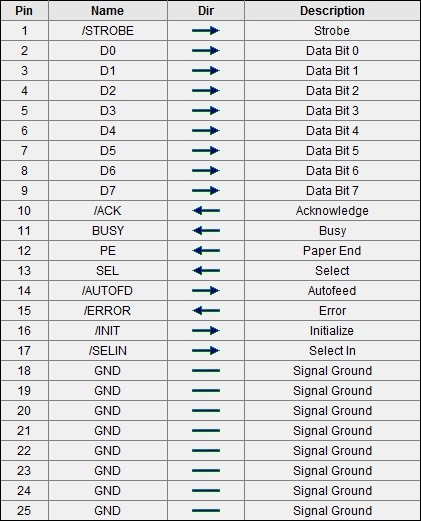
Πρόγραμμα προγραμματισμού:
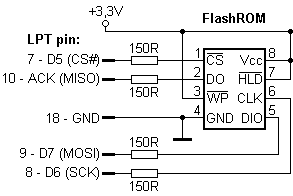
Οι εικόνες του προγραμματιστή (η εικόνα δεν είναι δυνατή, αλλά μια μεγεθυμένη φωτογραφία είναι διαθέσιμη στο δεξί ποντίκι):
 |
 |
 |
Ο επιθυμητός μικροκυττίου μοιάζει με αυτό:
Σημειώθηκε με F40-100gcp

Προειδοποιητικές ερωτήσεις: Τα πόδια των τσιπ είναι αριθμημένα σε έναν κύκλο, το πρώτο σκέλος υποδεικνύεται από ένα σημείο ή ένα σπάσιμο στο σώμα από πάνω. Μπορείτε να πετάξετε χωρίς να αφαιρέσετε από το διοικητικό συμβούλιο, πριν από τη συγκόλληση, βεβαιωθείτε ότι έχετε απενεργοποιήσει τη μπαταρία της συσκευής.
Τώρα συλλέγουμε το υλικολογισμικό για τη συσκευή σας. Πρώτα απ 'όλα, κατεβάστε το αρχικό υλικολογισμικό από τη θέση του κατασκευαστή δισκίων. Είχα μια ιστοσελίδα ekengroup. Στη συνέχεια, παίρνετε αυτό το firmware 2 αρχεία U-boot.bin και w-load_ddr3_700m_1066m_16bit_1_256mb_0150001.bin (υπάρχουν 4 παρόμοιες, αυτό το πλησίασε αυτό, μπορεί να έχετε διαφορετικό).
Λήψη του επεξεργαστή αρχείων bin, χρησιμοποίησα τον BinedEditor, αλλά δυστυχώς όπου δεν την θυμάμαι, οπότε κατεβάζω Hex Editor Neo.
Βλέπουμε ότι ο δρομέας στέκεται στην πρώτη γραμμή στη διεύθυνση 00000000. Στη συνέχεια, κάντε κλικ στην επιλογή Επεξεργασία -\u003e Εισαγωγή αρχείου και επιλέξτε το U-boot.bin. Θα υπάρχουν ορισμένοι αριθμοί και γράμματα - αυτό σημαίνει ότι το αρχείο έχει φορτωθεί. Στη συνέχεια, κάντε κλικ στην επιλογή Επεξεργασία -\u003e Μετάβαση και εισάγετε τη διεύθυνση 00070000. Πρέπει να υπάρχει μια μετάβαση στη συμβολοσειρά 00070000 (προς τα αριστερά του δρομέα), κάνουμε κλικ στο Edit -\u003e Εισαγωγή αρχείου και επιλέξτε το δεύτερο αρχείο w-load_ddr3_700m_1066m_16bit_1_256mb_0150001 .αποθήκη. Αποθηκεύστε το προκύπτον spiflash.bin
Το bootloader είναι έτοιμο, τώρα παίρνουμε έναν προγραμματιστή, συγκόλλουμε το spi-flash σε αυτό και τρέχουμε στην κονσόλα (έναρξη -\u003e run -\u003e cmd) πρόγραμμα spipgmw (η διαφορά στο spipgm και spipgmw είναι ακριβώς ότι το πρώτο είναι το δεύτερο για Νίκη
Κάνουμε spipgmw / i χωρίς προγραμματιστή και με έναν συνδεδεμένο προγραμματιστή. Εάν η έξοδος του προγράμματος αλλάζει - σημαίνει ότι όλα είναι καλά, η νιφάδα προσδιορίζεται.
Στη συνέχεια, αντίστοιχα:
1) Απενεργοποίηση Bits προστασίας εγγραφής - spipgmw / u
2) Melkoshem - spipgmw / e
3) Ρίξτε το firmware - path spipgmw / p στο αρχείο με υλικολογισμικό
4) Διαβάστε το μονοπάτι Melkoshem - spipgmw / d για να διατηρήσετε το χωματόδρομο του μικροκυκλώματος
5) Συγκρίνετε το αρχείο Dump με το αρχείο υλικολογισμικού ( Δεξί ποντίκι Στο αρχείο, τα ακίνητα, τα checksums, συγκρίνετε) εάν όλα είναι εντάξει, τότε στρίβουμε στη θέση αν όχι - και πάλι στην αξίωση 1.
Στην περίπτωσή μου, υπέστη ζημιά όταν ο πρόοδος της τροφοδοσίας τσιπ SPI Flash, η μονάδα Flash MX από τη ζώνη 1MB αντικαταστάθηκε από το 1MB. Το 512 δεν πηγαίνει άμεσα εκεί, έτσι στραγγίρωσα 2 αρχεία σε 1 από την επιθυμητή εντολή για να "αντιγράψετε / b αρχείου αντιγραφής / b + + αρχεία .bin dblsize.bin". Όλα πήραν με ένα κτύπημα.
Και το πιο σημαντικό - πριν από την πρώτη στροφή στη συσκευή - ελέγξτε ότι η μονάδα flash με το αρχικό υλικολογισμικό εισάγεται σε αυτό! Μετά την ενεργοποίηση, η πυρίμαχο θα ξεκινήσει αμέσως.
Καλή τύχη σε όλους!
Αυτός ο οδηγός είναι αφιερωμένος σε όλους όσους δεν μπορούσαν να εγκαταστήσουν με επιτυχία το σύστημα στο tablet τους. Με άλλα λόγια, θα μάθετε πώς να ενημερώσετε το υλικολογισμικό στο tablet εάν σταμάτησε να ενεργοποιείται μετά την επανεγκατάσταση. Μην αποθαρρύνεστε και δεν βιάζεστε να δώσετε στη συσκευή σας στο κέντρο εξυπηρέτησης - μπορεί να "αναβιώσει" στο σπίτι, χωρίς να καταφύγετε σε ειδικούς εξοπλισμούς όπως προγραμματιστές. Θα εξετάσουμε τη μέθοδο που ισχύει για πολλά δισκία Android.
Πώς να αλλάξετε το υλικολογισμικό στο Tablet Acer, Samsung, Lenovo, κλπ.
Αυτό συμβαίνει ως αποτέλεσμα του υλικολογισμικού, τα αρχεία στα τμήματα συστήματος Android δεν αντικαταστάθηκαν με επιτυχία, η συσκευή αρχίζει να κρεμάσει όταν εμφανίζεται ένα επώνυμο γράμματα στην οθόνη (για παράδειγμα, το λογότυπο Acer). Υπάρχουν δύο κύριοι τρόποι για να "κατεδαφίσει" το ανεπιτυχές υλικολογισμικό της δισκίας:
Σειρά Εργοστάσιο υλικολογισμικό Στην πλατφόρμα Android 3 ή 4.
- Αποσυναρμολογήστε προσεκτικά το δισκίο και κλείστε τις επαφές (απαιτεί ορισμένες γνώσεις και μέγιστη ακρίβεια).
Είναι επίσης σημαντικό να σημειωθεί ότι οι τύποι περιπτώσεων όταν το tablet δεν ανάβει μετά το υλικολογισμικό:
Μετά την ενημέρωση του υλικολογισμικού, η συσκευή δεν φορτώνεται και κρέμεται στο λογότυπο, τότε η οθόνη σβήνει. Αυτό που είναι αξιοσημείωτο, ο υπολογιστής βλέπει τέλεια το δισκίο εάν το τελευταίο είναι συνδεδεμένο μέσω θύρας USB. Με μια τέτοια δυσλειτουργία, αρκεί μόνο να κάνετε λήψη του αρχείου υλικολογισμικού στην κάρτα microSD της ρίζας και να ξεκινήσετε την εγκατάσταση.
- Μια πιο δύσκολη κατάσταση: Είναι αδύνατο να αναγνωριστεί και να ενεργοποιηθεί το δισκίο στον υπολογιστή (η συσκευή δεν ορίζεται μέσω USB). Σε αυτή την περίπτωση, όπως ήδη αναφέρθηκε παραπάνω, πρέπει να αποσυναρμολογήσετε το δισκίο και πιο κοντά Ορισμένες επαφές. Εάν δεν έχετε επαρκείς γνώσεις, τότε πρέπει να αποδώσετε τη συσκευή στον πλοίαρχο.
Έτσι, εξετάστε λεπτομερώς τη μέθοδο της αποκατάστασης του tablet μετά από ανεπιτυχές υλικολογισμικό:
1) Είναι απαραίτητο να κάνετε λήψη του αρχικού υλικολογισμικού Android από το Internet, αν υπάρχει, δεν έχετε (ένα άλλο κοινό όνομα - μηδέν android Firmware). Αυτό που είναι καλό είναι ότι δεν καταργεί πολλές εφαρμογές που είναι εγκατεστημένες στο tablet.
2) Μετονομάστε το μηδενικό αρχείο υλικολογισμικού στο "Update.Zip" (είναι σημαντικό όλα τα γράμματα στο όνομα του αρχείου να ήταν μικρές!). Αυτό το αρχείο πρέπει να τοποθετηθεί στον ριζικό φάκελο της κάρτας μνήμης, η οποία στη συνέχεια εισάγεται στο tablet. Πώς να αντιγράψετε το αρχείο στην κάρτα σε αυτήν την περίπτωση; Χρησιμοποιήστε τον αναγνώστη καρτών για να εισάγετε την κάρτα σε αυτό και προσθέστε ενημερωμένη έκδοση.Zip στη ρίζα της κάρτας MicroSD.
3) Βεβαιωθείτε ότι φορτίζετε το δισκίο. Είναι επιθυμητό το επίπεδο χρέωσης να είναι 100%.
4) Απενεργοποιήστε τη συσκευή, τοποθετήστε το χάρτη σε αυτό και ενεργοποιήστε το δισκίο ταυτόχρονα πιέζοντας τα κουμπιά "Volume +" και "Power". Αφήστε τα κουμπιά και περιμένετε μέχρι να εγκατασταθεί το μηδενικό υλικολογισμικό στο tablet. Συνήθως, η διαδικασία εγκατάστασης διαρκεί περίπου 8-10 λεπτά.
1. Χρησιμοποιήστε τις κάρτες μνήμης με υψηλότερη κλάση (8 έως 10). Έτσι, η διαδικασία υλικολογισμικού θα γίνει ταχύτερη και πιο αξιόπιστη. Πώς να μάθετε την τάξη: Ένας ορισμένος αριθμός (2, 4, 6, 8 ή 10) επισημαίνεται πάντα στην κάρτα μνήμης.
2. Προσπαθήστε να μην εγκαταστήσετε αρχικά προγράμματα και παιχνίδια στο Φάκελο συστήματος Android. Κατά την εγκατάσταση του μηδενικού υλικολογισμικού, όλα τα δεδομένα από αυτόν τον φάκελο διαγράφονται και, στη συνέχεια, θα πρέπει να εγκαταστήσετε ξανά εφαρμογές.
3. Μερικές φορές, κατά την ενημέρωση του υλικολογισμικού, αυτή η μέθοδος εμφανίζεται μια απροσδόκητη κατάσταση: το εικονίδιο Android εμφανίζεται με Θαυμαστικόκαι η διαδικασία εγκατάστασης έχει σπάσει. Τι να κάνω? Πιο συχνά, είναι μια κάρτα μνήμης που έχει μορφοποιηθεί σε έναν υπολογιστή σε μια τυπική μορφή των Windows. Ως εκ τούτου, για να αποφύγετε τέτοιες καταστάσεις, να κατεβάσετε εκ των προτέρων Χρήσιμο πρόγραμμα Για τη μορφοποίηση - HPUSBF. Θα βοηθήσει στην αναμόρφωση της μονάδας flash USB στην επιθυμητή μορφή για το Android.




















